Dacă primiți erori de sincronizare a e-mailurilor 0x80072726 sau 0x8007274c, probabil că clientul dvs. de e-mail nu este configurat corect. Iată cum să remediați problema: În primul rând, asigurați-vă că clientul dvs. de e-mail este configurat pentru a utiliza setările corecte ale serverului. Dacă nu sunteți sigur care sunt acestea, contactați furnizorul dvs. de e-mail. Apoi, verificați setările contului pentru a vă asigura că sunt corecte. Aceasta include numele de utilizator, parola și orice alte câmpuri obligatorii. Dacă întâmpinați în continuare probleme, este posibil ca clientul dvs. de e-mail să încerce să se conecteze la serverul greșit. Asigurați-vă că adresa serverului este corectă și că utilizați numărul de port corect. În cele din urmă, dacă încă vedeți erori de sincronizare, este posibil să existe o problemă cu serverul de e-mail însuși. Contactați furnizorul dvs. de e-mail pentru a vedea dacă vă pot ajuta.
Dacă aplicația Mail nu funcționează corect, probabil veți primi un mesaj de eroare. Dacă dai peste Eroare de sincronizare a aplicației Windows Mail 0x80072726 sau 0x8007274c pe computerul dvs., atunci vă rugăm să citiți acest articol pentru permisiune. Am discutat cauzele și soluțiile.
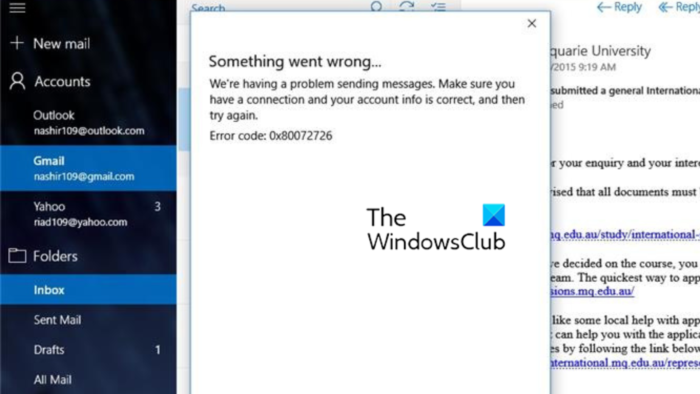
Remediați eroarea de sincronizare a e-mailurilor 0x80072726 sau 0x8007274c
Cauza principală a problemei este interferența de la o aplicație de securitate terță parte care împiedică aplicația de e-mail să funcționeze. Mai mulți utilizatori au confirmat că lucrul la această cauză va rezolva această problemă. Încercați următoarele soluții în succesiune:
- Dezactivați antivirusul terților
- Adăugați calea către căile de încredere pentru Windows Defender Firewall.
- Resetați aplicația Windows Mail
1] Dezactivează antivirusul terță parte
Deoarece principalul vinovat al problemei este software-ul de securitate terță parte și firewall-ul acestuia, se recomandă să-l dezactivați și să vă bazați pe Windows Defender Firewall. Acest lucru va simplifica conexiunea dintre serverul de aplicații Mail și alte servere.
Pentru a dezactiva software-ul de securitate terță parte, contactați producătorul acestuia. După aceea, puteți activa Windows Defender Firewall.
2] Adăugați calea către căile de încredere pentru Windows Defender Firewall.
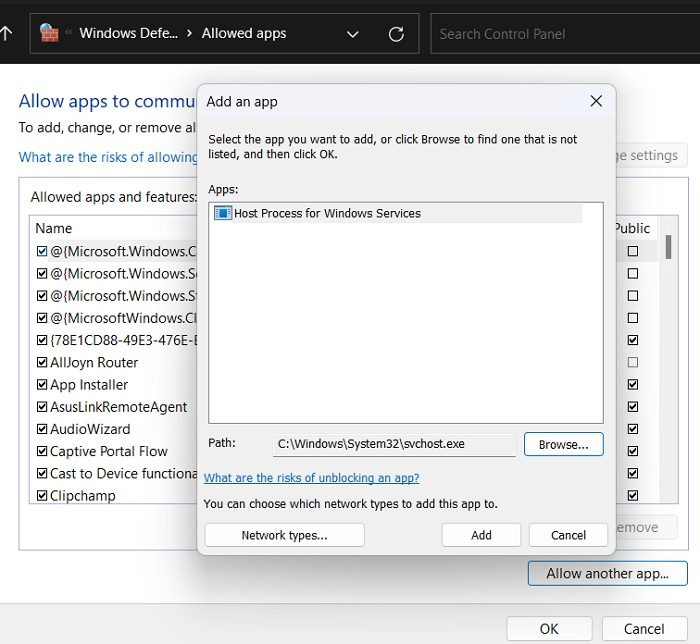
Dacă dezactivarea software-ului de securitate terță parte nu a ajutat, puteți încerca să adăugați căile cerute de aplicația de e-mail ca cale de încredere pentru Windows Defender Firewall. Procedura este următoarea:
- Căutați Windows Defender Firewall în bara de căutare Windows.
- Deschideți aplicația.
- presa Permiteți o aplicație sau o funcție prin Windows Defender Firewall în lista din stânga.
- presa Schimbă setările .
- Alege Permite o altă aplicație .
- În secțiunea pentru cale, copiați și lipiți următoarele căi și faceți clic pe Adăugați după lipirea fiecăreia.
- În fereastra principală va fi vizibilă o nouă funcție cu numele Proces gazdă pentru serviciul Windows .
- Bifați casetele pentru ambele Public și Privat .
- presa AMENDA pentru a salva setările.
3] Resetați aplicația Windows Mail
Dacă toate celelalte nu reușesc, ar trebui să resetați aplicația Windows Mail și să vedeți dacă asta vă ajută.
Citește și: Aplicația de e-mail nu se sincronizează în Windows 11/10
Ce este aplicația Mail în Windows?
Aplicația Windows Mail este o aplicație Windows gratuită care permite utilizatorilor să verifice și să-și gestioneze e-mailul personal. Dacă ați folosit contul Microsoft pentru a vă conecta, această aplicație va selecta automat căsuța poștală. În acest caz, veți putea sorta și gestiona cu ușurință e-mailurile folosind aplicația Windows Mail.
Aplicația Windows Mail este aceeași cu Outlook?
Outlook este o aplicație extrem de sofisticată care oferă nenumărate funcții și facilitează lucrurile pentru companii și mărci. Aplicația Windows Mail vă economisește timp prezentându-vă e-mailurile cu un clic pe un buton. Funcțiile aplicației Windows Mail sunt aceleași cu cele ale serverului web.
cum să treceți de la conexiunea wireless la cea cu fir Windows 10
Outlook este un program premium. Aplicația Mail este gratuită.
Aplicația Windows Mail funcționează cu Gmail?
Aplicația Windows Mail funcționează bine cu Gmail. Tot ce trebuie să faci este să selectezi Adăugare cont și să introduci adresa contului tău Gmail. Același lucru este valabil și pentru alte câteva servere de e-mail. Doar adăugați un cont și folosiți-i ID-ul și parola. Cu toate acestea, doar un cont Microsoft este adăugat în mod implicit.
Cum se accesează Windows Mail?
Pentru a accesa Windows Mail, veți găsi o pictogramă în formă de plic fixată în bara de activități în mod implicit. În afară de asta, îl puteți găsi în bara de căutare Windows. O altă modalitate este să faceți clic pe butonul Start și să selectați aplicația Mail din lista de aplicații disponibile.
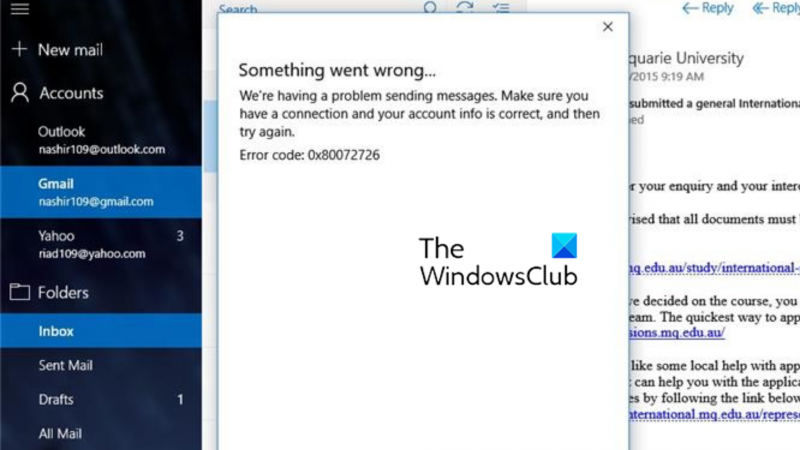






![Kaspersky Secure Connection nu funcționează pe computer [Remediere]](https://prankmike.com/img/vpn/10/kaspersky-vpn-secure-connection-not-working-on-pc-fix-1.png)







